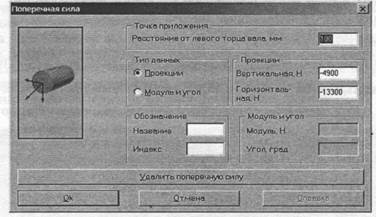Нажимаем кнопку «Канавка»
(меню Задать/Канавка) и щелкаем крестиком курсора на границе между двумя сегментами. Это приводит к появлению окна «Выбор типа канавки» со схематическим изображением трех типов канавок, которые можно создать на валу.
Рис. 3.3.
Выбираем соответствующий тип канавки и нажимаем кнопку «ОК»
Не все типы канавок могут быть созданы на границе цилиндрическихсекций. Если выбранный пользователем тип канавки невозможно создать для конкретного примера, то программа выдаст соответствующее сообщение.
После выбора типа создаваемой канавки откроется диалоговое окно «Канавка». В правой части этого окна показывается таблица с соотношениями параметров канавки для различных диаметров валов, а в полях ввода его нижней части показываются (красным цветом) те параметры канавки, которые подходят для этой секции вала. При желании эти значения могут быть изменены. Создание канавки для выхода шлифовального круга завершается нажатием кнопки «Ок».
Рис. 3.4.
Создание шпоночных пазов
В рассматриваемом примере требуется создание шпоночных канавок, закругленных с обоих концов. Для создания шпоночной канавки на цилиндрической секции длиной 100 мм следует вначале нажать кнопку
«Закруглённая шпонка»
(меню Задать/Шпонка/Закруглённая с двух сторон) и установить указатель курсора в точке начала шпоночной канавки (точка определяется приблизительно). Затем нажать левую кнопку мыши и, не отпуская ее, создать прямоугольник, длина которого будет примерно соответствовать длине шпоночной канавки. Текущие значения размеров создаваемой шпоночной канавки динамически отображаются в строке статуса. В полях ввода открывшегося диалогового окна «Шпоночный паз» (рис. 6.5) уточняем параметры создаваемой шпоночной канавки (в соответствии с заданным по условию чертежом вала):
• «Расстояние от левой границы вала на, мм» — 14;
• «Длина, мм» — 72.
Рис. 3.5.
Для получения остальных стандартных разменов шпоночной канавки обратимся к базе данных, для чего нажимаем кнопку «База данных...». Это приведет к открытию диалогового окна «База данных по шпонкам». Если программа предлагает несколько вариантов шпонок, то выбираем один из них. Соответствующие данные выбранной строки автоматически перенесутся в окно «Шпоночный паз», и на валу появится схематическое изображение шпонки со стандартными параметрами.
Рис. 3.6.
Аналогичным образом создаем вторую шпоночную канавку.
Задание опор вала.
Для задания опор нажимаем кнопку «Опора»
(меню Задать/Опоры). Подводим курсор к тому месту, где будет установлена опора, и щёлкаем левой кнопкой мыши. Откроется диалоговое окно «Опора», с помощью которого можно задать параметры опоры.
Рис. 3.7.
Сначала выбираем тип опоры (жесткая неподвижная, жесткая
подвижная или упругая), затем уточняем ее расположение от левого конца вала.
По условию задачи правая опора воспринимает результирующую осевую нагрузку, поэтому её задаём как жесткую неподвижную. Левую опору задаём как жёсткую подвижную.
В поле ввода «Расстояние от левого торца вала, мм» вводим число 25 – для левой опоры и 255 – для правой опоры.
Если опора упругая, то следует в соответствующем поле ввода задать значение её жёсткости.
Задание нагрузок
Задание осевых сил
Включаем режим «Осевая сила» нажатием соответствующей кнопки
(меню Задать/Осевая сила) и в поля ввода открывшегося диалогового окна «Осевая сила» записываем параметры о обозначение силы.
Рассмотрим задание осевой силы Fа1.
• в поле ввода «Расстояние от левого торца вала, мм» вводим значение 100 (расстояние от левого торца вала до точки приложения силы Fа1);
• в поле ввода «Значение, Н» записываем число 1870, так как сила действует «справа налево»;
• в поле ввода «Название» - вводим обозначение F;
• в поле ввода «Индекс» - вводим обозначение а1;
Заполнение двух последних полей необязательно. После нажатия кнопки «Ок» осевая сила отобразится на модели вала.
Рис. 3.8.
Аналогично можно задать силу Fа2. Таким образом, к валу приложены две различные по величине осевые силы. Так как перемещение в осевом направление ограничивает только правая опора, то в ней и будет возникать осевая реакция.
• Если обе опоры имеют подвижность в осевом направлении, то к опоре, воспринимающей осевое усилие (пользователю нужно заранее решит какая из опор будет воспринимать это усилие), приложить осевую силу, равную по величине алгебраической сумме осевых сил, приложенных к отдельным участкам вала, но имеющую противоположный знак.
• Если при отрисовке обнаружится, что осевые силы или какие-либо другие силовые факторы (например поперечная сила или изгибающий момент) имеют направление, противоположное заданному, то следует щелчком правой кнопки мыши вызвать соответствующее окно и изменить знак силового фактора.
Задание поперечных сил
Включаем режим «Поперечная сила» нажатием соответствующей кнопки
(меню Задать/Поперечная сила) и в поля ввода открывшегося диалогового окна «Поперечная сила» записываем параметры о обозначение силы.
Рассмотрим задание поперечных сил Ft1, Fr1.
• в поле ввода «Расстояние от левого торца вала, мм» вводим значение 100
Затем либо выбираем модуль и направление равнодействующей поперечных сил (Тип данных - Модуль и угол) либо величины проекций этих сил (Тип данных - Проекции). В нашем случае выбираем второй вариант. Для задания величин проекций записываем:
• в поле ввода «Вертикальная, Н» вводим -4900, так как сила направлена вниз;
• в поле ввода «Горизонтальная, Н» вводим -13300, так как сила направлена «от нас»;
Поля ввода Название и Индекс оставляем незаполненными.
Рис. 3.9.
Аналогично задаём поперечные силы Ft2, Fr2.
Задание изгибающих моментов
Включаем режим «Момент изгиба» нажатием кнопки
(меню Задать/ Момент изгиба) и в поля ввода открывшегося диалогового окна «Момент изгиба» записываем параметры и обозначение момента.
Рассмотрим задание изгибающего момента М2
• в поле ввода «Расстояние от левого торца вала, мм» вводим значение 100
Затем либо выбираем модуль и направление равнодействующей поперечных сил (Тип данных - Модуль и угол) либо величины проекций этих сил (Тип данных - Проекции). В нашем случае выбираем второй вариант. Для задания величин проекций записываем:
• в поле ввода «Вертикальная, Н·м» вводим -280;
• в поле ввода «Горизонтальная, Н·м» вводим 0.
Поля ввода Название и Индекс оставляем незаполненными.
Рис. 3.10.
Аналогично задаём изгибающий момент М2.
Задание крутящих моментов
Включаем режим «Момент кручения» нажатием соответствующей кнопки
(меню Задать/Момент кручения) и в поля ввода открывшегося диалогового окна «Момент кручения» записываем параметры и обозначение момента. Рассмотрим задание изгибающего момента Т1
• в поле ввода «Расстояние от левого торца вала, мм» вводим значение 100 (расстояние от левого торца вала до точки приложения крутящего момента Т 1 );
• в поле ввода «Значение, Н·м» - 2000;
• в поле ввода «Название» - вводим обозначение Т;
• в поле ввода «Индекс» - вводим обозначение 1;
Рис. 3.11.
Аналогично задаём крутящий момент Т2.
Обязательное условие выполнение общего расчёта вала: крутящие моменты, подводимый к валу и снимаемый с вала должны быть равны по абсолютному значению, но противоположны по направлению (то есть их алгебраическая сумма должна быть равна нулю)
Задание параметров материала вала.
Задать параметры материала вала можно двумя способами: вручную или выбором материала из базы данных. Для того чтобы ввести параметры
материала первым способом нажимаем кнопку «Материал»
меню (Материал/параметры...). Параметры материала заносятся в поля ввода открывшегося диалогового окна «Материал вала». Для того чтобы ввести параметры материала вторым способом, сначала нажимаем кнопку «База данных...», а затем из таблиц выпадающих списков Тип и Группа выбираем марку материала. В рассматриваемом примере марка материала вала задана, значит воспользуемся вторым способом.
Выполнение расчёта.
Выбираем пункт меню Рассчитать/Общий расчет вала. В открывшемся диалоговом окне «Ресурс работы вала» записываем:
«Ресурс работы, [час]» — 20000;
«Частота вращения вала, [об/мин]» — 200.
производится После нажатия кнопки «Ок» производится расчет вала.
Просмотр результатов
Для просмотра результатов расчета переходим в меню Результаты... и в открывшемся окне «Результаты» выбираем тот вид результатов расчета, который необходимо просмотреть. Если пользователь хочет, чтобы эпюры силовых факторов строились на фоне вала, то нужно оставить установленный по умолчанию флажок напротив опции Рисовать вал. В противном случае флажок нужно убрать.
Генерация чертежа вала.
Для генерации чертежа рассчитанного вала выбираем в диалоговом окне «Файл» пункт «Экспорт...» и вызываем открытие диалогового окна «Заполнение штампа». В поля ввода этого окна можно внести фамилии исполнителей и дату, а также выбрать масштаб, формат чертежа и так далее.
Для завершения генерации чертежа необходимо сохранить этот чертеж как
файл с расширением *.agr. После этого произойдет запуск плоского графического редактора АРМ Graph, в окне которого и будет показан чертёж рассчитанного вала.
Рис. 3.12.
Рис. 3.13.
Вывод результатов на печать
В основном окне программы нажимаем кнопку «Печать»
(меню Файл/Печать) и в открывшемся диалоговом окне «Печать» выбираем один из установленных принтеров и производим печать.
9. Вывод результатов расчёта в файл формата *.rtf.
Исходные данные и результаты расчёта можно вывести в текстовый файл формата *.rtf, который может быть открыт в большинстве текстовых редакторов. Для вывода результатов в формате *.rtf следует выбрать в меню Файл/Сохранить как…, ввести имя файла, указать его тип - *.rtf и сохранить файл в этом формате.